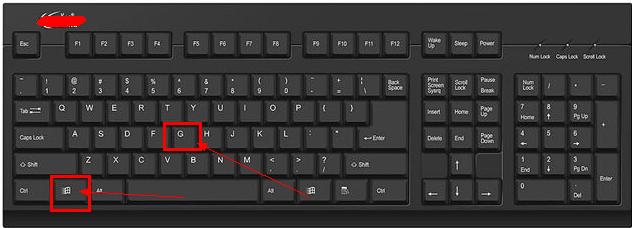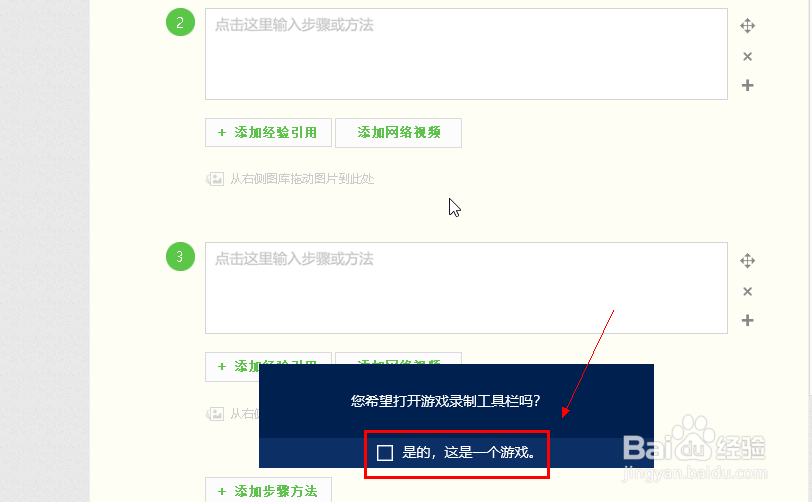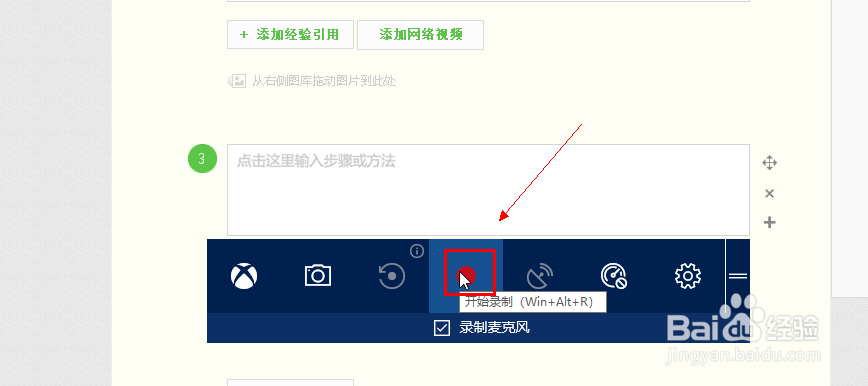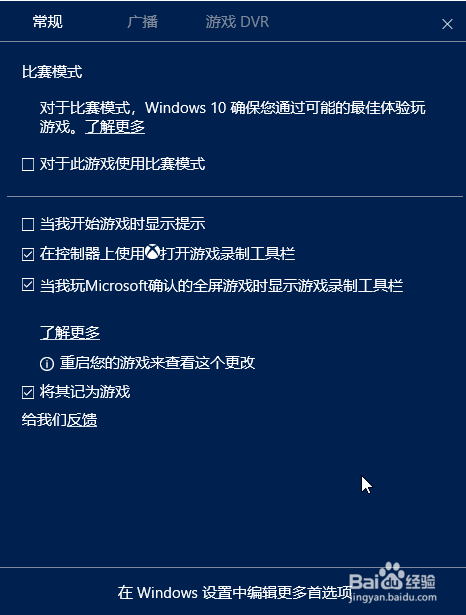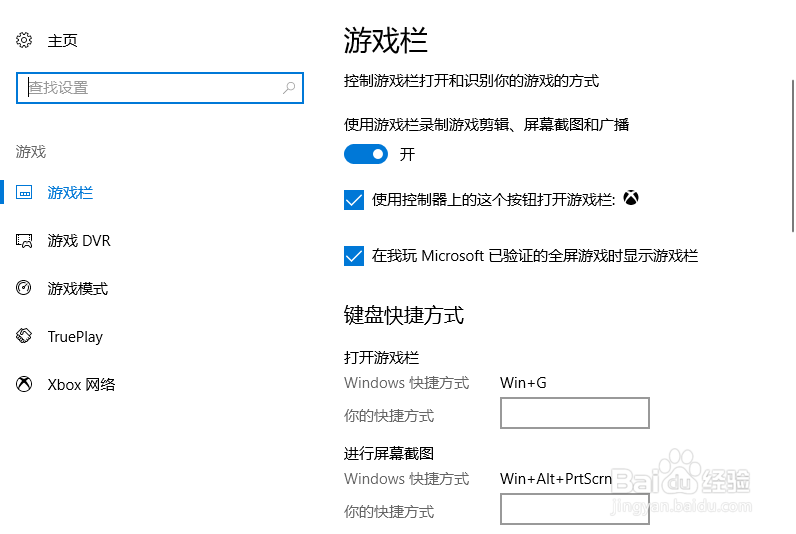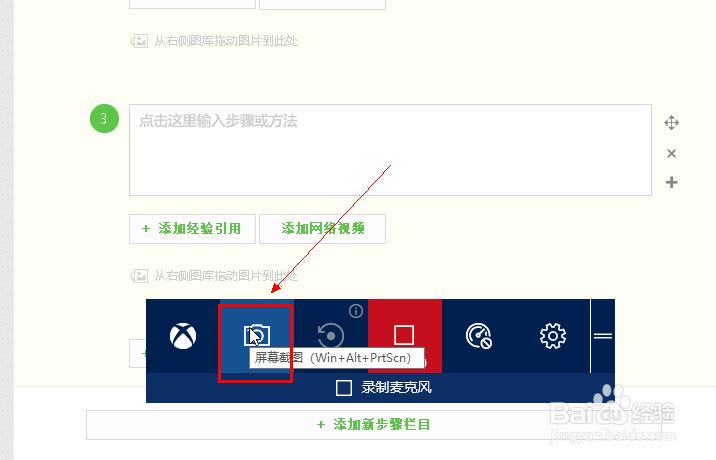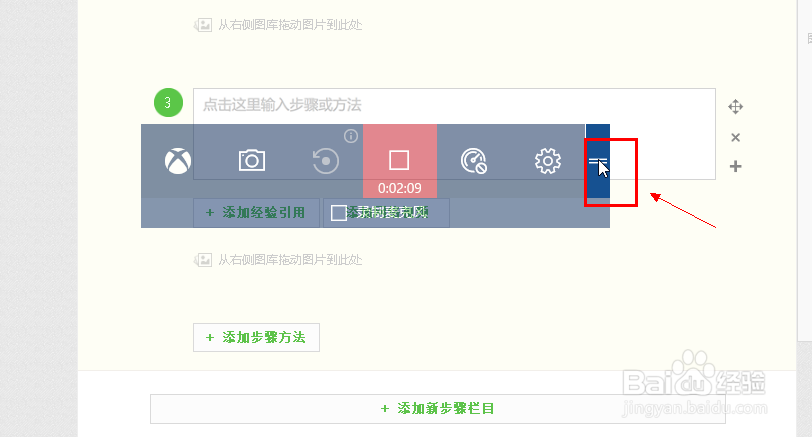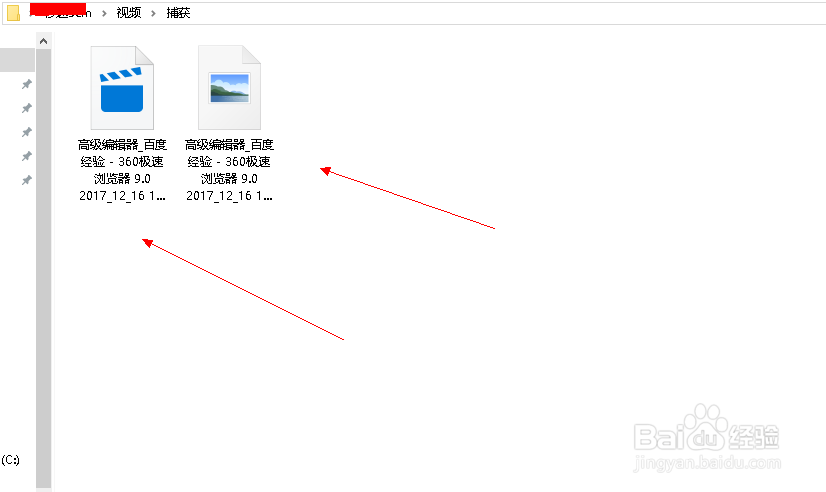Win10自带录屏功能怎么用
1、在任意录屏界面,同时按下WIN+G组合键,注意空白桌面按组合键是无效的。如下图所示
2、出现录屏工具栏启动提示,我们点击是的,这是一个游戏(无法开启请参考我的引用经验,win10自带录屏功能打不开怎么办)如下图所示
3、录屏工具栏开启成功,点击录制麦克风,然后点击录制按钮就可以录屏了,不想录麦克风的可以不选,如下图所示
4、我们看到录制时间开始计时,说明录屏成功了,如下图所示
5、点击工具栏的设置按钮,可以进设置游戏录制选项,点击下方的在windows设置中编辑更多的选项,可以进行组合键及开启方面的设定。如下图所示
6、工具栏还提供了截图功能,点击相机按钮可以直接截屏,如下图所示
7、对于工具栏位置调整,可以鼠标左键按住工具栏右侧的=可以拖动到任何位置,如下图所示
8、录制的文件存放位置在用户文件夹--视频--捕获里面,如下图所示
声明:本网站引用、摘录或转载内容仅供网站访问者交流或参考,不代表本站立场,如存在版权或非法内容,请联系站长删除,联系邮箱:site.kefu@qq.com。
阅读量:35
阅读量:44
阅读量:24
阅读量:96
阅读量:76